1. cwRsync简介
cwRsync是Rsync在Windows上的实现版本,Rsync通过使用特定算法的文件传输技术,可以在网络上传输只修改了的文件。
cwRsync主要用于Windows上的远程文件同步备份和同步,它包含Cygwin DLL和适用Cygwin版本的Rsync两部分。
cwRsync分为Server和Client,本文使用的版本为4.1.0,下载地址如下:
cwRsyncServer v4.1.0:http://pan.baidu.com/s/1eQpaIVw
cwRsync v4.1.0:http://pan.baidu.com/s/1pJ3B1FX
或者到s.jb51.net下载
下面举例介绍Server及Client端的配置使用,本文使用环境如下:
Server: 192.168.85.236
Client: 192.168.85.249
2. Server安装使用
2.1 安装
一路点击Next,使用默认配置安装即可。
2.2 配置
修改配置文件rsyncd.conf如下(默认位置:C:\Program Files\ICW\):
use chroot = false strict modes = false hosts allow = * log file = rsyncd.log pid file = rsyncd.pid port = 873 uid = 0 gid = 0 # Module definitions # Remember cygwin naming conventions : c:\work becomes /cygwin/c/work # [test] path = /cygdrive/d/test read only = false transfer logging = yes
部分重要参数解释如下:
use chroot = false
strict modes = false
hosts allow = * #允许所有IP访问
log file = rsyncd.log #日志文件
pid file = rsyncd.pid #进程文件
port = 873 #服务端口号
uid = 0 #不限定用户
gid = 0 #不限定组
# Module definitions
# Remember cygwin naming conventions : c:\work becomes /cygwin/c/work
#
[test] #认证的模块名,在client端需要指定使用
path = /cygdrive/d/test #需要做镜像同步的目录,如d:/test
read only = false
transfer logging = yes
注:
1. uid=0和gid=0需要指定,否则后面client进行同步时会报错:
@ERROR: invalid uid nobody
rsync error: error starting client-server protocol (code 5) at main.c(1516) [Receiver=3.0.8]
2. 上述只是简单的配置示例,还有很多其他的选项,可以参考帮助文件:C:\Program Files\ICW\doc\rsyncd.conf.html
2.3 启动服务
在Server机器上运行services.msc,选择服务"RsyncServer"配置启动类型为"自动",后启动该服务。
3. Client安装使用
3.1 安装
与Server相同,一路点击Next,使用默认配置安装即可。
3.2 使用
新建一个test.bat文件,内容如下:
@echo off set RSYNC_HOME=C:\Program Files\cwRsync\bin cd %RSYNC_HOME% C: rsync -avzP --progress --delete rsync://192.168.85.236:873/test /cygdrive/d/test
命令参数详解:
-avzP -a 参数,相当于-rlptgoD: -r 是递归 -l 是链接文件,意思是拷贝链接文件 -p 表示保持文件原有权限 -t 保持文件原有时间 -g 保持文件原有用户组 -o 保持文件原有属主 -D 相当于块设备文件 -v 详细模式输出 -z 传输时压缩 -P 显示传输进度 --progress 显示备份同步过程 --delete 删除Client中有Server没有的文件,即如果Server删除了这一文件,那么client也相应把文件删除,保持真正的一致 rsync://192.168.85.236:873/test 配置Sever的IP地址及需要同步的模块名(Server rsyncd.conf中配置) /cygdrive/d/test 存放同步文件的Client本地目录D:\test
运行bat,Client会进行文件远程同步,截图如下:
3.3 测试
在上述环境上,进行了大批量文件的同步测试,结果如下:
1.每次进行同步时,client均会获取更新文件列表,文件数目比较大时(2.7w 27.5G)耗时较长(5min47s)
2.在此基础上进行增量更新耗时较短,更新100个文件(减去获取列表时间)只需耗时16s
4.计划任务配置
1. 在client机器上选择:控制面板->任务计划->添加任务计划
2. 点击下一步->浏览,打开上述的test.bat文件

3. 选择每天执行一次
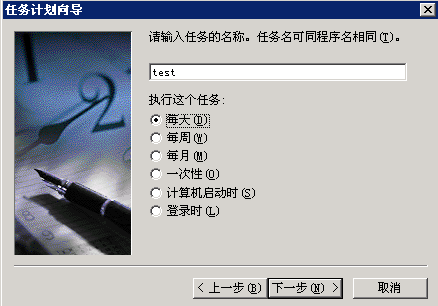
4. 配置起始时间

5. 点击下一步,输入服务器用户名及密码,完成任务添加
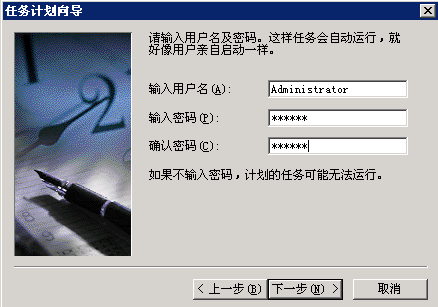
6. 选择刚才添加的任务,配置属性:日常安排->高级,选择重复任务,配置每20分钟执行一次,持续24小时

这时,计划任务就会每天24小时,每20分钟运行一次的方式来自动进行client与Server间的数据同步了。
免责声明:本站资源来自互联网收集,仅供用于学习和交流,请遵循相关法律法规,本站一切资源不代表本站立场,如有侵权、后门、不妥请联系本站删除!
《魔兽世界》大逃杀!60人新游玩模式《强袭风暴》3月21日上线
暴雪近日发布了《魔兽世界》10.2.6 更新内容,新游玩模式《强袭风暴》即将于3月21 日在亚服上线,届时玩家将前往阿拉希高地展开一场 60 人大逃杀对战。
艾泽拉斯的冒险者已经征服了艾泽拉斯的大地及遥远的彼岸。他们在对抗世界上最致命的敌人时展现出过人的手腕,并且成功阻止终结宇宙等级的威胁。当他们在为即将于《魔兽世界》资料片《地心之战》中来袭的萨拉塔斯势力做战斗准备时,他们还需要在熟悉的阿拉希高地面对一个全新的敌人──那就是彼此。在《巨龙崛起》10.2.6 更新的《强袭风暴》中,玩家将会进入一个全新的海盗主题大逃杀式限时活动,其中包含极高的风险和史诗级的奖励。
《强袭风暴》不是普通的战场,作为一个独立于主游戏之外的活动,玩家可以用大逃杀的风格来体验《魔兽世界》,不分职业、不分装备(除了你在赛局中捡到的),光是技巧和战略的强弱之分就能决定出谁才是能坚持到最后的赢家。本次活动将会开放单人和双人模式,玩家在加入海盗主题的预赛大厅区域前,可以从强袭风暴角色画面新增好友。游玩游戏将可以累计名望轨迹,《巨龙崛起》和《魔兽世界:巫妖王之怒 经典版》的玩家都可以获得奖励。
更新日志
- 凤飞飞《我们的主题曲》飞跃制作[正版原抓WAV+CUE]
- 刘嘉亮《亮情歌2》[WAV+CUE][1G]
- 红馆40·谭咏麟《歌者恋歌浓情30年演唱会》3CD[低速原抓WAV+CUE][1.8G]
- 刘纬武《睡眠宝宝竖琴童谣 吉卜力工作室 白噪音安抚》[320K/MP3][193.25MB]
- 【轻音乐】曼托凡尼乐团《精选辑》2CD.1998[FLAC+CUE整轨]
- 邝美云《心中有爱》1989年香港DMIJP版1MTO东芝首版[WAV+CUE]
- 群星《情叹-发烧女声DSD》天籁女声发烧碟[WAV+CUE]
- 刘纬武《睡眠宝宝竖琴童谣 吉卜力工作室 白噪音安抚》[FLAC/分轨][748.03MB]
- 理想混蛋《Origin Sessions》[320K/MP3][37.47MB]
- 公馆青少年《我其实一点都不酷》[320K/MP3][78.78MB]
- 群星《情叹-发烧男声DSD》最值得珍藏的完美男声[WAV+CUE]
- 群星《国韵飘香·贵妃醉酒HQCD黑胶王》2CD[WAV]
- 卫兰《DAUGHTER》【低速原抓WAV+CUE】
- 公馆青少年《我其实一点都不酷》[FLAC/分轨][398.22MB]
- ZWEI《迟暮的花 (Explicit)》[320K/MP3][57.16MB]



